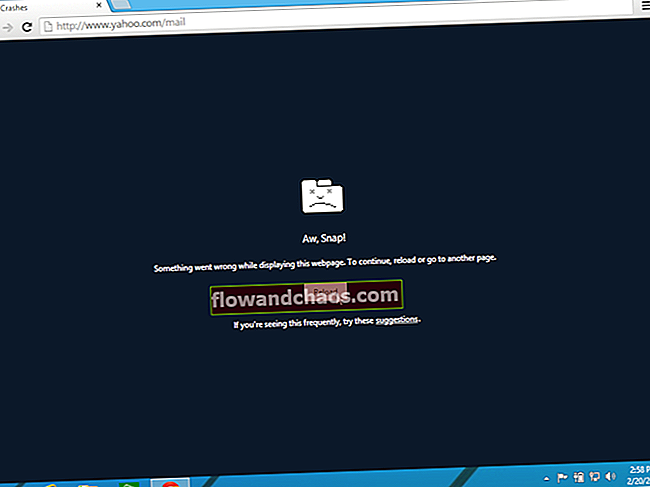Neki su korisnici prijavili da im iPhone stražnja kamera ne radi. Ovo zvuči kao problem s hardverom, ali prije nego što kontaktirate Apple, možete proći nekoliko jednostavnih koraka za rješavanje problema jer problem može uzrokovati aplikacija s kamerom ili softver na uređaju. Ovaj se problem može pojaviti i odmah nakon ažuriranja iOS-a. U ovom ćemo članku navesti sva rješenja koja mogu funkcionirati, pa ih svakako isprobajte jedno po jedno.
Također pogledajte: Kako popraviti da se e-adrese s iPhonea ne guraju
Kako popraviti da iPhone kamera ne radi

Kako popraviti da stražnja kamera iPhonea ne radi
Rješenje br. 1: Prisilite zatvoriti aplikaciju kamere
Ovo je dobro mjesto za početak rješavanja problema. Da biste prisilno zatvorili aplikaciju kamere, dvaput dodirnite gumb Početna i dobit ćete pregled aplikacija koje ste koristili. Trebate pronaći aplikaciju Kamera i prijeđite prstom prema gore da biste je zatvorili. Vratite se na početni zaslon i ponovo pokrenite aplikaciju.

Rješenje br. 2: Isključite telefon na 30 sekundi
Kada stražnja kamera iPhonea ne radi, isprobajte i ovo rješenje. Da biste isključili telefon, pritisnite i držite gumb za spavanje / buđenje, a zatim povucite klizač za isključivanje. Obično kad to učinite, što je u osnovi ponovno pokretanje, odmah ga ponovno uključite. Pričekajte oko 30 sekundi, a zatim ga ponovno uključite.

support.apple.com
Rješenje br.3: Prebacite se na prednju kameru
Provjerite prednju kameru iPhonea. Dodirnite ikonu preklopne kamere u gornjem desnom dijelu zaslona. Ako radi normalno, pokušajte snimiti 1 ili 2 slike. Zatim dodirnite istu ikonu kako biste je vratili na stražnju kameru.

Rješenje br.4: Isprobajte aplikaciju kamere treće strane
Mnogo je aplikacija za fotoaparate nezavisnih proizvođača za iPhone koje možete pronaći u App Storeu, poput VSCO, FoToRus itd. Nakon što jednu od njih preuzmete i instalirate na svoj iPhone, pokušajte s njom snimiti nekoliko fotografija. Ako ova aplikacija radi u redu, pokušajte ponovo koristiti iPhone zadanu aplikaciju za kameru.
Rješenje br. 5: Uključite / isključite Voiceover
Za popriličan broj korisnika ovo je rješenje riješilo ovaj problem. Prilično je jednostavno, a sve što trebate učiniti je sljedeće: idite na Postavke> Općenito> Pristupačnost, uključite Voiceover i ponovo se isključite.

Rješenje br.6: Primijenite lagani pritisak na kameru
Ovo je vrlo jednostavna metoda koja može djelovati poput šarma. Trebate samo malo pritisnuti fotoaparat, a to će najvjerojatnije riješiti problem.
Rješenje br.7: Ažurirajte iOS
Softverska greška može biti razlog zašto vaša iPhone stražnja kamera ne radi. Da biste se riješili ovog problema, čini se da je sjajna ideja ažuriranje iOS-a. Možete provjeriti postoji li ažuriranje za iOS, idite na Postavke >> Općenito >> Ažuriranja softvera. Ako je dostupno novo ažuriranje softvera, iPhone će prvo preuzeti ažuriranje. Kada završite, dodirnite Instaliraj.

Rješenje br.8: Resetirajte sve postavke
Pokušajte resetirati sve postavke na iPhoneu kako bi vam pomogao u rješavanju ovog problema. Pokrenite Postavke i odaberite Općenito. U prozoru General pomaknite se prema dolje dok ne pronađete "Reset" i dodirnite ga. U sljedećem prozoru odaberite "Poništi sve postavke". Morat ćete unijeti lozinku. Nakon što završite, pritisnite "Resetiraj sve postavke" u skočnom prozoru da biste potvrdili radnju.

Rješenje br.9: Izbrišite sav sadržaj i postavke
Ako niste imali sreće s prethodnim rješenjima, napravite sigurnosnu kopiju iPhonea i slijedite ove korake:
• Idite na Postavke> Općenito> Resetiraj
• Odaberite Izbriši sav sadržaj i postavke
• Potvrdite radnju dodirom na Izbriši iPhone
• Kada je zadatak završen, uređaj će se ponovno pokrenuti.

Rješenje br.10: Vratite iPhone
Prije nego što obavite postupak obnavljanja, preporučljivo je napraviti sigurnosnu kopiju podataka. Ovaj postupak vratit će vaš iPhone na tvorničke postavke. Slijedite korake pažljivo.
- Provjerite je li vaš iPhone povezan sa stabilnim WiFi-jem kako biste izbjegli da iPhone zaglavi u načinu oporavka.
- Spojite iPhone na Mac / PC pomoću munjevitog kabela i provjerite ima li instaliranu najnoviju verziju iTunesa.
- Prije nego što postupak započne, iTunes će prvo preuzeti firmware.
- Pričekajte dok se postupak ne završi.

Što učiniti ako je stražnja kamera iPhonea prestala raditi nakon ažuriranja iOS-a?
Svako ažuriranje softvera sadrži neke ispravke programskih pogrešaka, nove značajke i poboljšanja. Međutim, neki su korisnici prijavili neke probleme na svom iPhoneu, kao što su „nedostatak osobne žarišne točke na iPhoneu“, „problem ispražnjenja baterije“, „iPhone kamera ne radi“ itd. Ovdje ćemo podijeliti kako riješiti problem s iPhone kamerom samo nakon ažuriranja iOS-a.
- Ponovo pokrenite iPhone. Pritisnite i držite tipku Sleep / Wake dok ne vidite crveni klizač. Pomaknite ga zdesna ulijevo da biste ga isključili. Pričekajte najmanje 30 sekundi, a zatim ga ponovo uključite pritiskom iste tipke dok na zaslonu ne vidite Appleov logotip.
- Ključ je ponekad strpljenje. Dajte svom iPhoneu jedan dan da se smiri nakon postupka ažuriranja.
- Poništi sve postavke. Otvorite Postavke >> Općenito >> Poništi >> Poništi sve postavke.
- Vratite iOS na stariju verziju. Apple vam daje priliku da smanjite iOS na oko 1-2 tjedna nakon izlaska novog ažuriranja.
Sva gore navedena rješenja smatraju se učinkovitima za popravljanje iPad / iPhone stražnje kamere koja ne radi na iPhone 4, iPhone 4s, iPhone 5, iPhone 5s, iPhone 6, iPhone 6 Plus, iPhone 6s, iPhone 6s Plus, iPhone SE, iPhone 7 i iPhone 7 Plus.
Ako ste isprobali sva rješenja, ali iPhone stražnja kamera ne radi, preporučujemo vam da kontaktirate Genius Bar ili najbližeg Appleovog ovlaštenog davatelja usluga.
Također pogledajte: Kako ispraviti pogrešku u neuspjelom pozivu iPhonea